Aby ulepszyć lub sprawić, by dokument MS Word wyglądał bardziej atrakcyjnie, kilku użytkowników dodaje pustą stronę na początku i na końcu. Sprawia to również, że wygląda bardziej profesjonalnie, ale większość użytkowników systemu Windows, którzy są dość początkujący w aplikacjach MS Office, nie jest pewna, jak to zrobić dodaj nową pustą stronę i po prostu naciskają spację lub prawdopodobnie klawisz Enter, aby przejść do nowej strony, co jest dość nużące praca.
W tym poście pokazujemy więc dwa sposoby dodania lub wstawienia pustej strony w dowolnym miejscu dokumentu. Jeśli masz z tym trudności, to trafiłeś we właściwe miejsce. Kontynuuj czytanie tego posta, aby dowiedzieć się więcej.
Jak dodać pustą stronę w dokumencie MS Word
Krok 1: otwarty ten Słowo w systemie, naciskając przycisk okna klucz i pisanie słowo.
Krok 2: Następnie naciśnij Wchodzić klawisz, który otwiera słowo app.
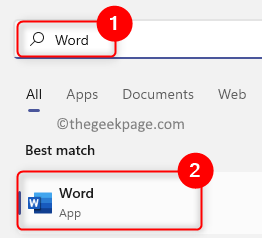
REKLAMA
Krok 3: Kliknij Pusty dokument lub wybierz istniejący plik Word z komputera, a następnie dokończ szkicowanie dokumentu.

Krok 4: Teraz umieść kursor w miejscu, w którym chcesz dodać pustą stronę.
Krok 5: Następnie przejdź do Wstawić zakładka na górnym pasku menu, jak pokazano poniżej.
Krok 6: W lewym rogu kliknij Pusta strona opcja raz, która wstawi jedną nową pustą stronę w miejscu, w którym umieściłeś kursor w dokumencie tekstowym.
NOTATKA: Jeśli chcesz dodać więcej stron, kliknij tyle razy.
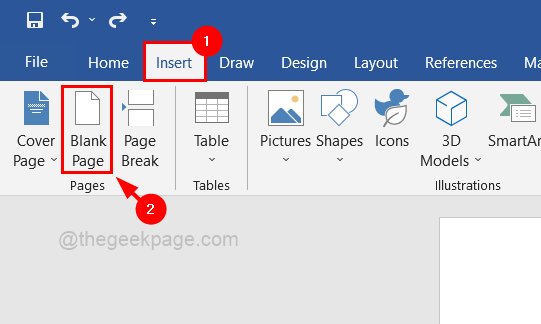
Krok 7: Innym sposobem dodania pustej strony jest karta Układ.
Krok 8: Najpierw musisz iść do Układ zakładkę po umieszczeniu kursora w miejscu, w którym należy go dodać.
Krok 9: Następnie wybierz Przerwy menu rozwijanego, aby zobaczyć opcje.
Krok 10: Kliknij Strona na górze listy, aby dodać przerwę od wiersza, w którym umieściłeś kursor i przesunąć kursor na początek nowej strony.
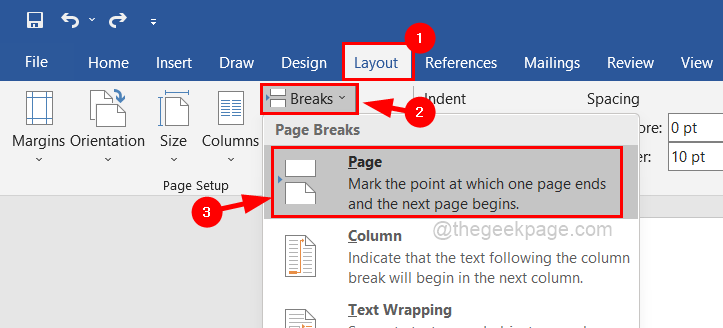
Działa to jak dodanie nowej pustej strony, jeśli kursor znajduje się na samym początku lub na końcu dokumentu, ale nie w na środku, podczas gdy opcja Wstaw kartę Pusta strona dodaje nową pustą stronę w dowolnym miejscu w słowie dokument.
Czy uważasz ten post za pouczający? Jeśli masz jakiekolwiek pytania, zostaw nam komentarze poniżej.
Krok 1 - Pobierz narzędzie Restoro do naprawy komputera stąd
Krok 2 - Kliknij Rozpocznij skanowanie, aby automatycznie znaleźć i naprawić problem z komputerem.


